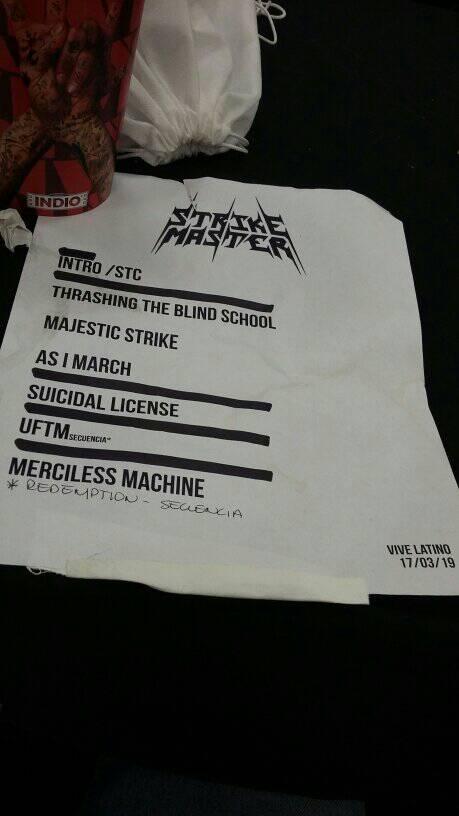Tal vez te haya ocurrido más de una vez que estás buscando un archivo y tienes que ir seleccionando uno por uno hasta dar con el adecuado. Es bastante común si además trabajas con una infinidad de archivos, todos parecidos. Pero tenemos que decir algo a favor de Windows 11, y es que podemos hacer una vista previa del archivo sin llegar a abrirlo.
Eso sí, no todo el mundo lo tiene activado por defecto. De hecho, casi nadie lo tiene activo. Y es que podemos hacerlo tanto con funcionalidades nativas que tenemos en Windows como con la descarga de funcionalidades extra. Lo mejor de todo es que lo puedes hacer en un plis plas, y así trabajarás mil veces más rápido que con la propia función desactivada.
Las mejores formas de ver archivos sin abrirlos
Activa el panel de vista previa nativo
El propio Windows 11 ya incluye una herramienta integrada para que previsualicemos el contenido de algunos archivos desde el propio Explorador de Windows. Y para activarla, el proceso es bastante más sencillo de lo que te imaginas. Tan solo tienes que hacer clic derecho sobre cualquier carpeta y seleccionar el apartado «Ver». Desde ahí, elige la opción «Mostrar» y, por último, selecciona «Panel de vista previa».

Desde el momento en que lo hagas, siempre que seleccionemos un archivo que sea compatible con la función (documentos, PDF, imágenes…) verás todo su contenido previsualizado sin llegar a abrirlo. Así que ya sabes qué hacer si trabajas con cientos de documentos o fotos.
Cambia el tamaño de los iconos
Aunque este truco puede parecer más esencial, el hecho de cambiar el tamaño de los iconos a «grande» o «muy grandes» nos va a revelar de un plumazo el contenido de las fotos, los vídeos y más tipos de documentos.
Al igual que antes, desde el Explorador de archivos de cualquier carpeta, dirígete a «Ver» y selecciona «grandes» o «muy grandes». La imagen de arriba también te sirve para verlo. En esta ocasión, no es algo tan detallado como es el panel del anterior paso, pero créeme que te va a ahorrar mucho tiempo en carpetas a rebosar de imágenes.
Prueba QuickLook
QuickLook es una aplicación gratuita que se inspira en los sistemas de macOS. La clave de su funcionamiento está en que te deja ver todo el archivo con tan solo pulsar un botón: el espacio.
Puedes hacerte con el propio QuickLook desde la Microsoft Store, y una vez que tengas la funcionalidad descargada, solo tienes que abrir cualquier carpeta y seleccionar un archivo. Cuando pulses espacio, se desplegará ante ti una pantalla flotante con el correspondiente contenido del archivo. Pero ojo, que esto no lo abre, solo hace una buena previsualización de imágenes, PDF, vídeos…
Utiliza PowerToys para la vista previa
PowerToys es como un cinturón de herramientas para Windows creadas por la propia Microsoft. Y una de ellas se llama «Peek». Esta nos deja previsualizar archivos con tan solo pulsar Ctrl + Espacio. Como ves, es casi idéntico a QuickLook en funcionamiento, pero solo pulsando una tecla más. Sin embargo, a diferencia de este, Peek ofrece mucha más compatibilidad para los formatos y podemos también personalizarlo.